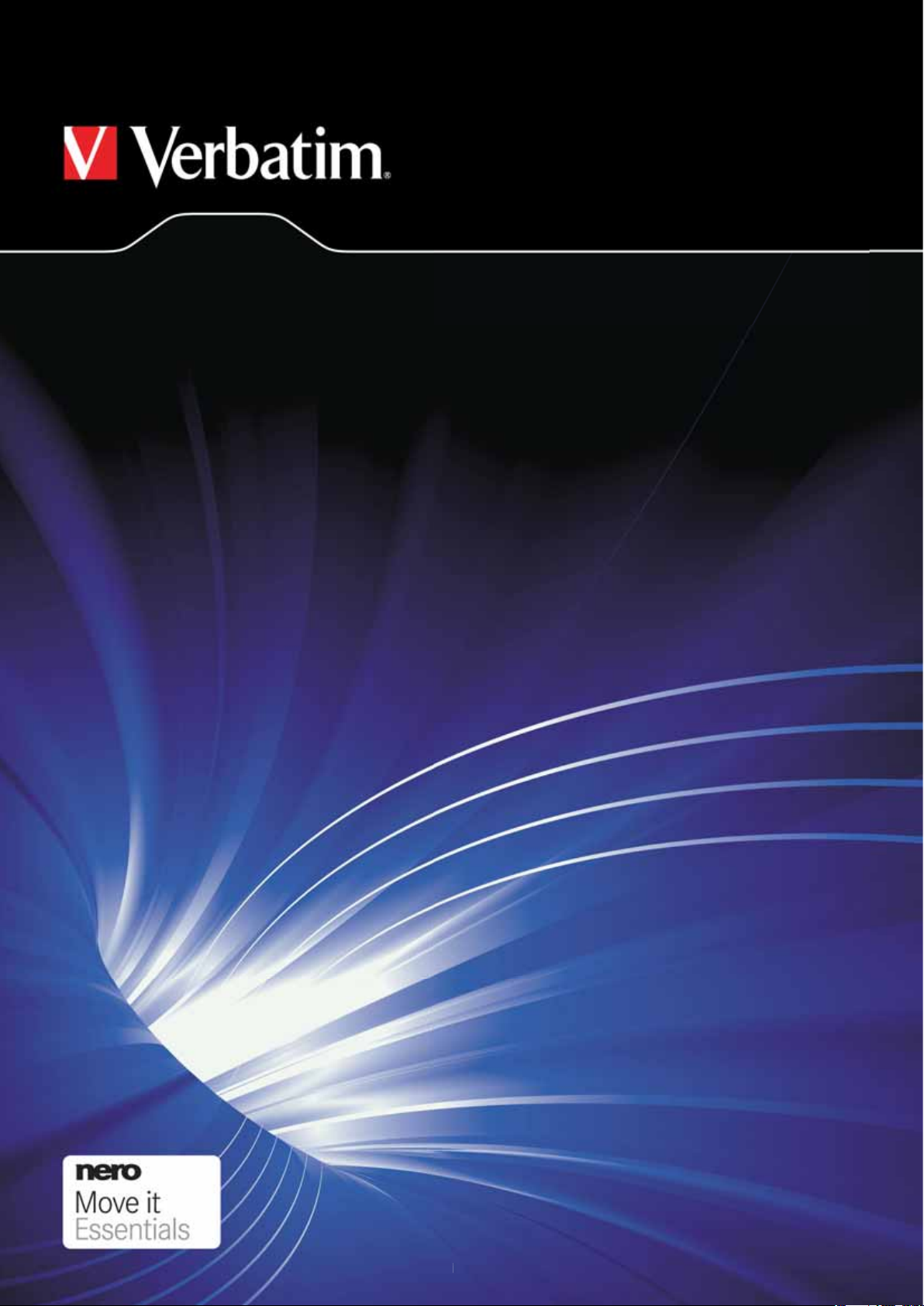
MediaStation HD DVR
Network Multimedia Recorder / Wireless Network Multimedia Recorder
Podręcznik użytkownika
Polski
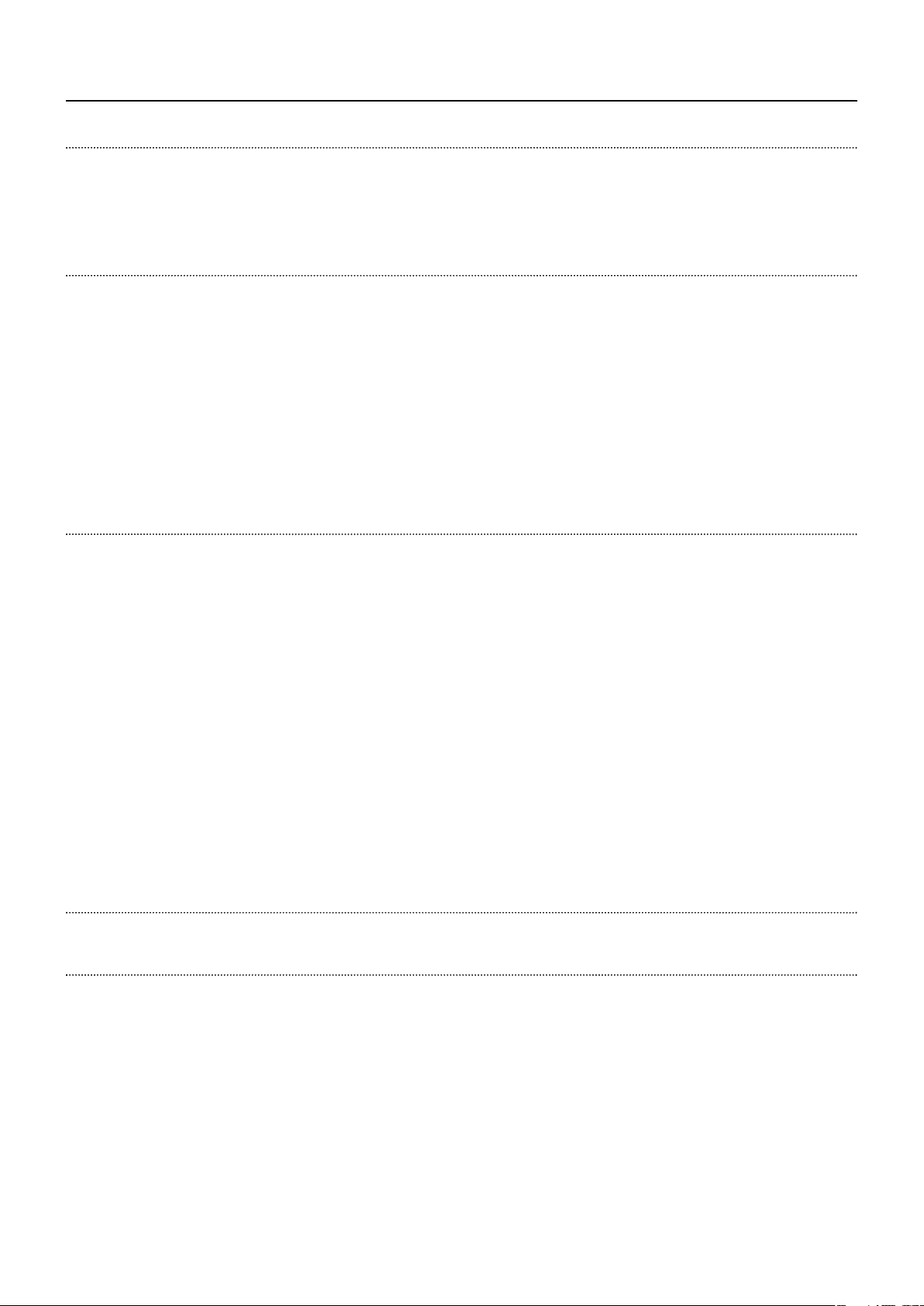
Wprowadzenie 4
p
p
5
5
5
gy g y
5
6
6
dłą
9
0
lądark
fi
1
11
gj
U
3
3
3
4
4
4
5
5
5
5
y
6
6
17
gy
7
gy
gy
y
y
1
1
1
S
pis treści
Cechy nagrywarki MediaStation 4
Zawartość pudełka
Środki ostrożności
Środki ostrożności – dysk twardy
FPanel przedni
tylny
Pilot zdalnego sterowania
Po
Rozpoczęcie pracy
Wejście TV 1
Kopiuj plik 10
Przeg
Kon
Nagrywanie z timerem
czanie urządzenia 9
a 10
guracja 1
Konfi gurowanie systemu 12
stawienia wideo 1
Ustawienia audio 1
Dostrajanie TV i konfi guracja (DTV/CTV/Wejście wideo) 13
Region TV 1
Wejście sygnału TV 1
Skanowanie kanałów 1
Skanowanie ręczne 1
Ustaw kanał 1
Ustawienia nagrywania 1
Ustawienia sieci 1
Konfi guracja sieci przewodowej 1
DHCP (AUTO) 15
Stał
Konfi guracja bezprzewodowej sieci LAN 1
Ustawienia różne
Lista nagranych multimediów 1
Tworzenie nowego harmonogramu 18
Elektroniczny informator o programach – nagrywanie 19
Edytowanie harmonogramów 19
Usuwanie harmonogramów 20
W
W
Nagrywanie za pomocą jednego przycisku 2
Nagrywanie z funkcją pauzowania i wznawiania programu 2
adres IP (Ręcznie) 1
świetlanie stanu harmonogramu 20
świetlanie historii nagrań 2
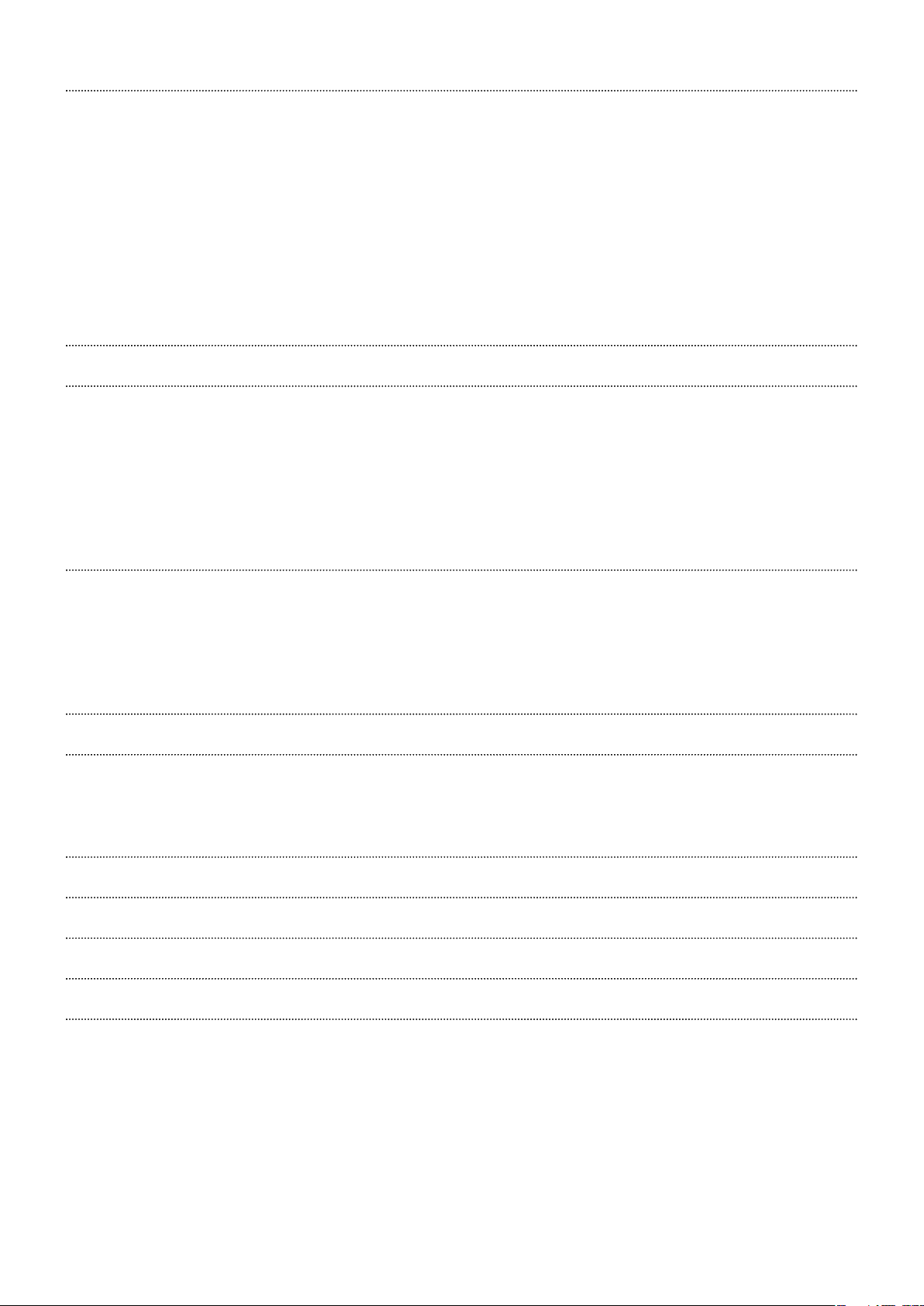
pgą
Tworzenie listy odtwarzania 22
2
gląd
3
5
pp
pp
ę
9
0
0
k
1
2
pg
2
2
3
3
Dane techniczne/czas nagrywania wideo i pojemność 34
gy p j
gy p j
Formatowanie dysku twardego 35
yg
y
6
6
36
Warunki ograniczonej gwarancji 37
gjgj
7
Deklaracja CE - Deklaracja zgodności CE 37
jjg
Zgodność z przepisami RoHS 37
gpp
Przeglądanie wszystkich plików 22
Przeglądanie muzyki 22
Przeglądanie zdjęć 22
Kopiowanie za pomocą jednego przycisku 2
Przeglądanie fi lmów 23
Prze
Folder MojeSkróty 2
Podłączanie do urządzenia sieciowego 23
Menu edycji pliku 2
Serwer transkodowania 29
Krok 2: Dalej 3
Krok 3: Folder przeglądarki 3
Krok 4: Instalowanie 31
Kro
Krok 6: Zakończ. Program można używać. 3
anie treści za pomocą sieci 23
rok 1: 2
5: Kopiowanie nowych plików 3
rok 1: Kliknij dwukrotnie plik, aby uruchomić program. 3
Krok 2: Stan transkodowania: Informacje o transkodowaniu. 3
Krok 3: Udział sieciowy – okno dialogowe: 3
Ustawienie: Automatycznie uruchom system Tak lub Nie 3
Oprogramowanie Nero Move it Essentials 33
rok 1: Dostosuj pojemność bufora funkcji pauzowania i wznawiania programu 35
Krok 2: Formatowanie d
Krok 3: Strona konfi guracji 3
sku twardego 3
Pomoc techniczna
Oświadczenie WEEE 3
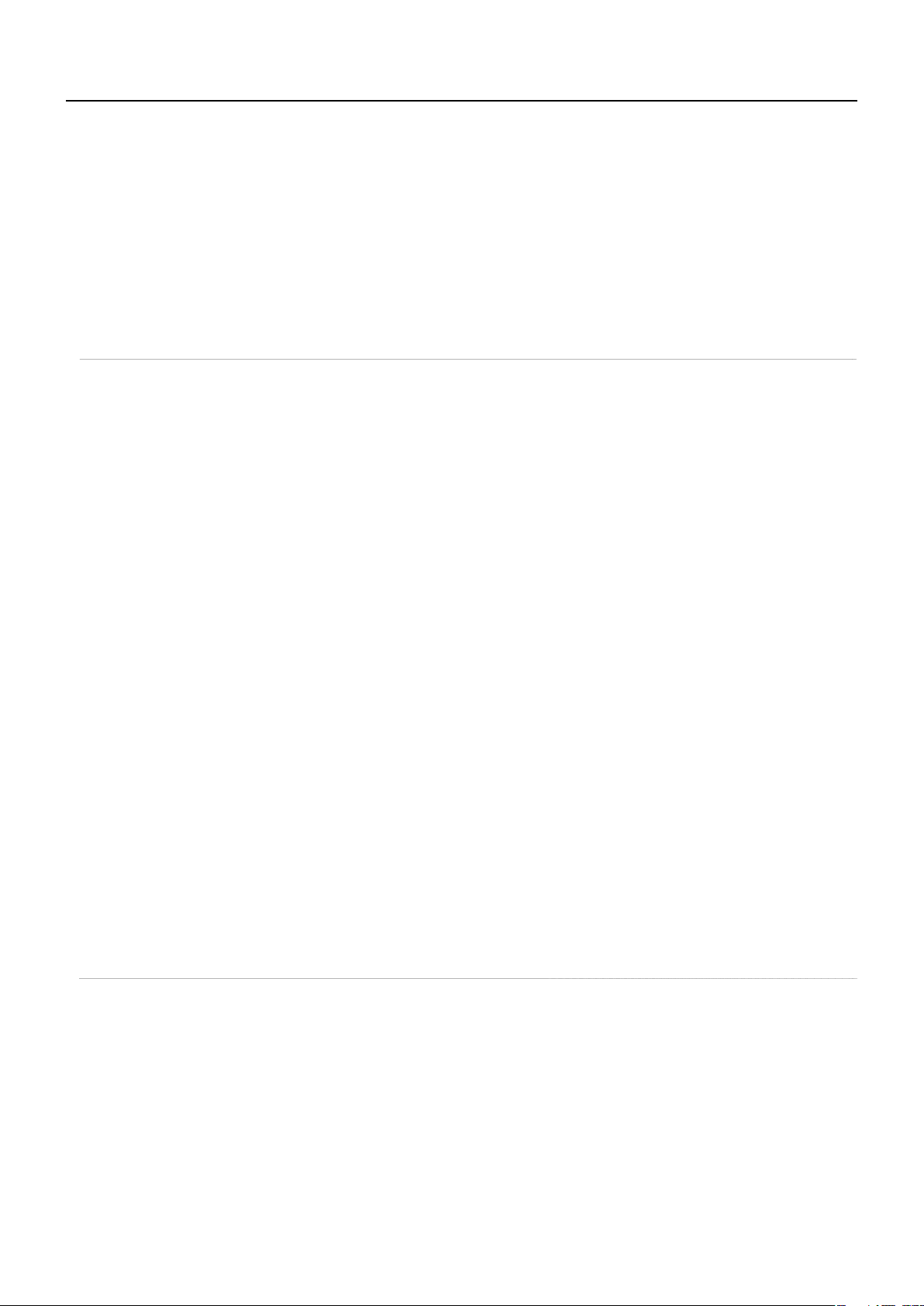
Wprowadzenie
tel
.
z
3
n
y
d
i
a
a
h
ybk
p
S
d
ki
d
a
g
h
j
h
h
t
łka
Z
e
)
y
u
y
u
prog
)
e
*
ziękujemy za zakup nowej sieciowej nagrywarki multimedialnej Verbatim MediaStation HD DVR Network Multimedia Recorder. Nagrywarka
stanowi kompleksowy systemem rozrywki domowej; umożliwia ona nagrywanie, przechowywanie i odtwarzanie materiałów bezpośrednio z
ewizji, przystawki telewizji kablowej/satelitarnej, odtwarzacza DVD lub magnetowidu
Ciesz się fi lmami, muzyką i zdjęciami odtwarzanymi bezpośrednio z wbudowanego dysku twardego lub podłącz do portu USB Host dowolne
ewnętrzne urządzenie magazynujące, zawierające multimedia. Nagrywarka MediaStation zapewnia obsługę sieciową danych strumieniowych.
Ta funkcja jest dostępna za pomocą portu Ethernet znajdującego się na panelu tylnym urządzenia. Funkcje bezprzewodowe – dostępne
zięki bezprzewodowej karcie sieciowej USB – czynią z urządzenia prawdziwe bezprzewodowe kino domowe, które można podłączyć do sieci
omowej.
* Bezprzewodowa karta sieciowa LAN jest dostępna z modelami Verbatim 47541/4754
Cechy nagrywarki MediaStatio
oniżej przedstawiono listę niektórych funkcji obsługiwanych przez nagrywarkę Verbatim MediaStation HD DVR:
• Wbudowan
• O
twarzanie materiałów wideo w wysokiej rozdzielczości maks. 1080
• Cyfrowe nagrywanie materiałów z telewizji i skalowanie do formatu HD podczas odtwarzani
• Nagrywanie za pomocą jednego przycisku
• Planowanie nagrywani
• Elektroniczny informator o programac
• Funkcja pauzowania i wznawiania – nagrywanie/odtwarzanie/pauza/sz
a żywo
• Ko
iowanie za pomocą jednego przycisku umożliwia tworzenie kopii zapasowych zdjęć z poziomu karty pamięci
• Czytnik kart pamięci SD/SDHC/M
• Odtwarzanie fi lmów
• O
twarzanie muzy
• Przeglądanie zdjęć – pokaz slajdów z muzyka lub bez muzyki
• O
twarzanie plików H.264 za pośrednictwem sieci przewodowej lub sieci bezprzewodowej – współpraca z serwerem transkodowani
• Odtwarzanie multimediów z zewnętrznych urządzeń magazynujących (za pomocą portów USB Host)
• Obsłu
• Obsługa sieci przewodowej i bezprzewodowe
• Odtwarzanie multimediów strumieniowych za pomocą sieci przewodowej i bezprzewodowej
• Przec
• Zewnętrzne przechowywanie danych za pomocą złączy USB Hos
telewizyjny tuner cyfrowo-analogowy (DVB-T)
ie przewijanie do przodu/do tyłu programu TV transmitowanego
a napisów wielojęzycznyc
owywanie danyc
Zawartość pude
Nagrywarka MediaStation HD DVR
Pilot zdalnego sterowania (i baterie
Przewód HDMI
Przewód złącza składowej sygnału obraz
Przewód dźwięku stereofonicznego/całkowitego sygnału obraz
Przejściówka scart – przełączanie we./wy.O
Przewód USB Mini typu B do USB typu A
Złącze TV kablowej typu F do typu Belling Le
Dostępna z modelami Verbatim 47541/47543
łącze F – przejściówka belling le
rzejściówka złącza zasilania
rzewód zasilając
oradnik wprowadzając
oradnik wprowadzający – instalacja
ramowanie Nero MOVE IT (CD ROM)
nstrukcja obsługi (CD ROM
ezprzewodowa karta sieciowa LAN *
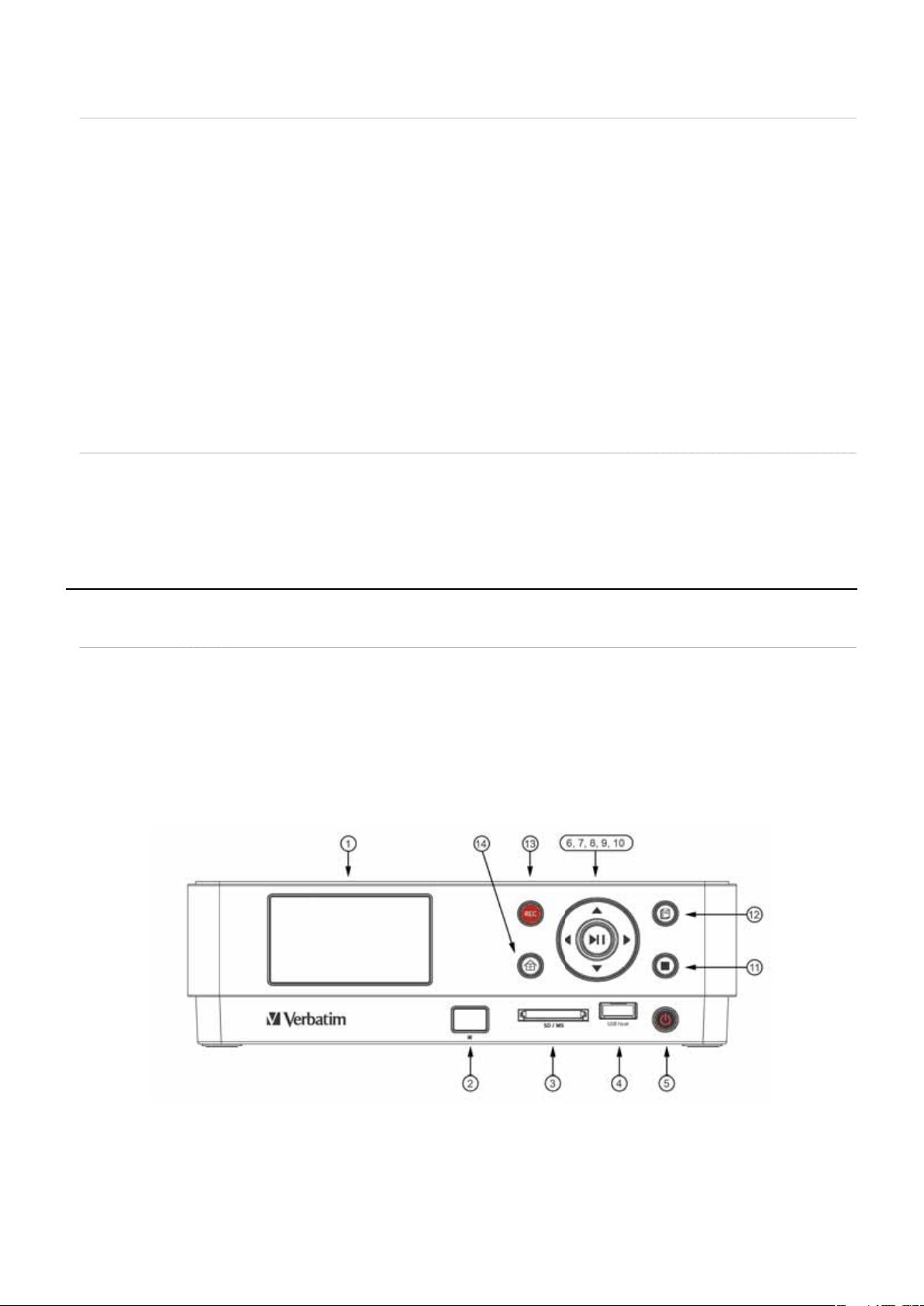
Ś
rodki ostrożności
z
.
4
.
.
.
.
Ś
y
y
i
ę
ł
u
d
. Zaleca się używanie wszystkich przewodów i akcesoriów dostępnych w zestawie
. Zaleca się używanie przejściówki złącza zasilania i przewodu zasilającego dostarczonych z urządzeniem. Użycie innej przejściówki złącza
asilania i przewodu zasilającego grozi uszkodzeniem urządzenia i unieważnieniem gwarancji
. Nie wolno narażać urządzenia na działanie wilgoci ani płynów.
. Nie wolno narażać urządzenia na kontakt z płynami. Jeśli urządzenie zostanie przypadkowo zalane, należy wytrzeć je suchą tkaniną
5. Nie wolno upuszczać urządzenia ani nim potrząsać
. Urządzenia nie wolno zgniatać ani umieszczać na nim ciężkich przedmiotów
. Urządzenia nie wolno czyścić alkoholem, rozcieńczalnikami ani benzyną.
8. Urządzenia nie wolno wyłączać podczas odtwarzania pliku
. Urządzenia nie wolno obsługiwać mokrymi dłońmi.
0. Urządzenia nie wolno rozmontowywać we własnym zakresie.
rodki ostrożności – dysk tward
a innym nośniku należy regularnie tworzyć kopię zapasową zawartości dysku twardego. Firma Verbatim nie ponosi odpowiedzialności za
tratę danych. W przypadku problemów dotyczących dysku twardego należy skontaktować się z obsługą techniczną.
agrywarka MediaStation – szczegół
Panel przedn
1. Wyświetlacz LCD 8. Przycisk w prawo
2. Odbiornik IrDA
3. Szczelina czytnika kart pamięci SD/SDHC/MS
4. Port USB host (USB 1)
. Przycisk Standby
6. Play/Pause
7. Przycisk w lewo
. Przycisk w gór
0. Przycisk w dó
1. Stop
2. Kopiowanie za pomocą jednego przycisk
. Recor
4. Return/Home
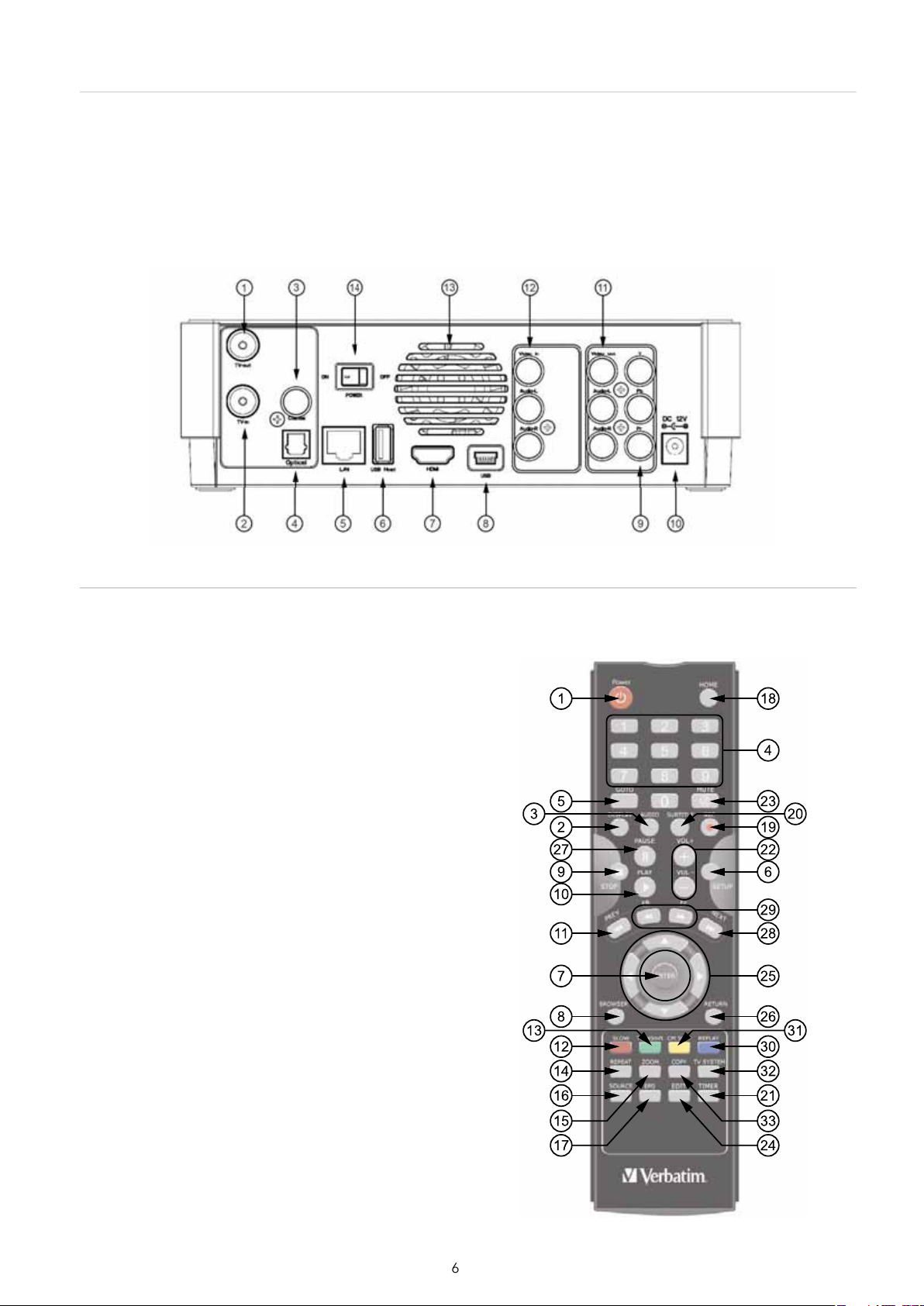
t
ylny
Wyjś
TV
USB
V
yj
e
a
e
V
V
W
:
E
2
y
C
3
o
20
E
4
e
2
O
22
p
23
E
r
2
2
n
26
N
2
SE
PREV
28
OW
2
t
30
REPEAT
3
3
M
SOURC
33
G
.
cie
. Wejście T
3. W
ście koncentryczn
4. Wyjście optyczn
. LAN
6. Port USB host (USB 2)
7. HDMI
. Mini B
9. YPbPr
0. Wejście zasilani
1. Wyjście A
2. Wejście A
3. Wentylator
4. Wł./wył. zasilanie
ilot zdalnego sterowania
szystkie czynności opisane w niniejszej instrukcji można wykonać za pomocą przycisków pilota zdalnego sterowania. Niektóre funkcje są
dostępne z poziomu przycisków na panelu przednim nagrywarki MediaStation. Szczegóły dotyczące przycisków i ich funkcji
. POWER
. Displa
. Audi
. Przyciski numeryczn
5. GOT
. Setu
. Ente
. Browser
9. STOP
. PLAY
.
2. SL
. Timeshif
.
. ZOOM
.
E
7. EP
. HOM
. RE
. SUBTITL
1. TIMER
. VOL +/-
. MUT
4. EDIT
5. Navigatio
. RETUR
7. PAU
. NEXT
9. FF/FR
. REPLAY
1. CM SKIP
2. TV SYSTE
. COPY
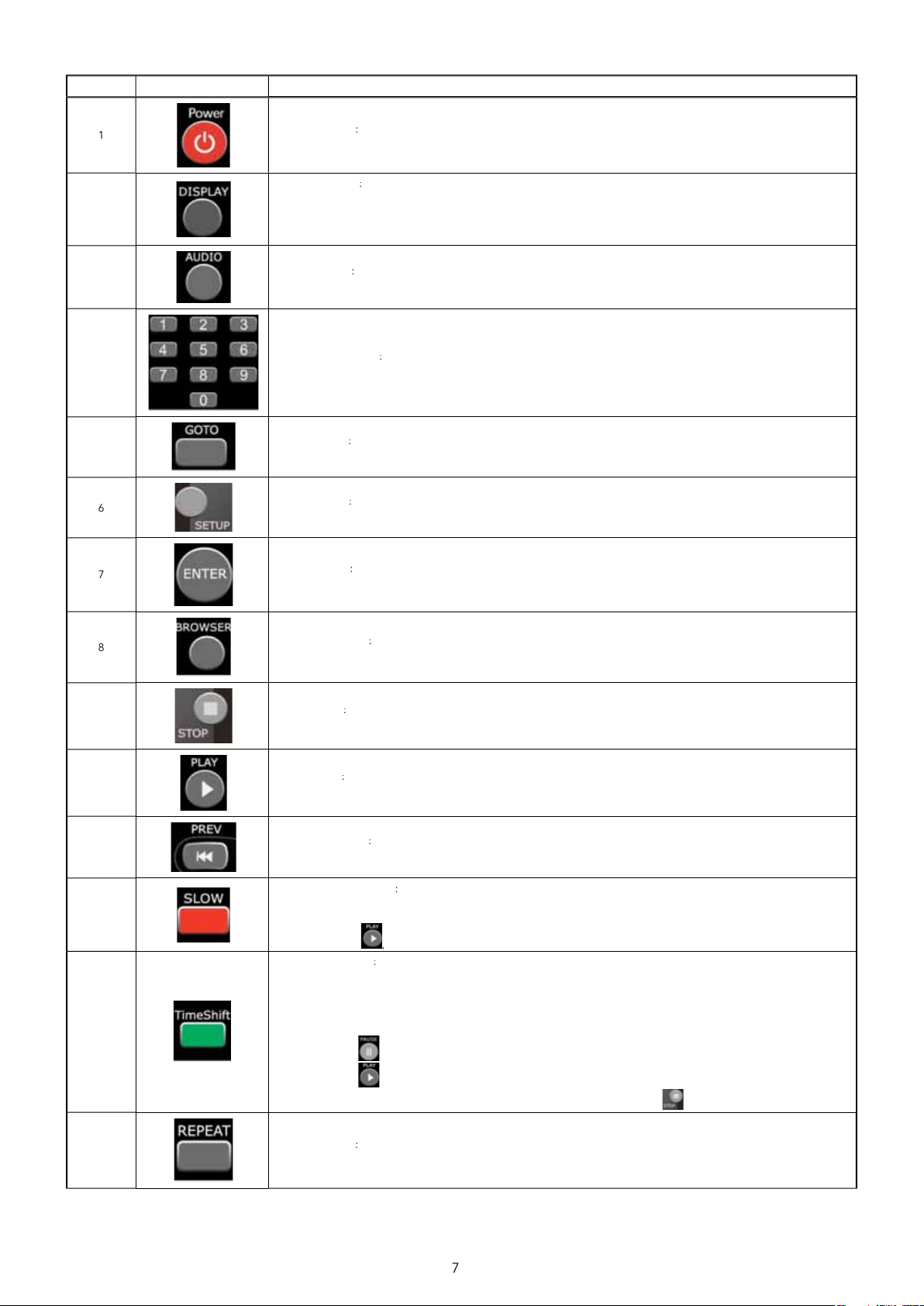
rzyciskinumeryczn
e
a
R
.
Y
.
.
3
O
.
meryczne
.
O
.
.
h
.
.
OUS
.
k
SLO
.
.
,
.
.
ż
, aby wstrzymać program.
.
unkcj
rzycisk
aciśnij przyciskPOWER, aby włączyć lub wyłączyć zasilanie
rzycisk
aciśnij, aby wyświetlić aktualny stan urządzenia.
aciśnij podczas odtwarzania, aby wyświetlić menu ekranowe zawierające numer utworu i czas od rozpoczęcia
aciśnij podczas nagrywania, aby wyświetlić menu ekranowe zawierające ustawienia jakości nagrywania i czas od
ozpoczęcia
rzyciskAUDI
aciśnij, aby wybrać ścieżkę audio pliku odtwarzanego z dysku twardego lub urządzenia USB
rzyciski
aciśnij, aby wybrać numer kanału lub wartość numeryczną podczas wprowadzania ustawień
rzyciskGOT
aciśnij, aby przejść do określonego punktu na dysku lub w tytule. Określ punkt za pomocą funkcji: Tytuł, Rozdział i Czas.
rzyciskSETUP
aciśnij, aby przejść do menu konfi guracji i zmienić ustawienia konfi guracji systemu
rzycisk
aciśnij, aby zatwierdzić wybór w menu
WE
ISPLA
u
rzyciskROWSER
aciśnij, aby przeglądać pliki muzyczne, fi lmowe i zdjęcia zapisane na dysku twardym i urządzeniach zewnętrznyc
rzyciskSTOP
aciśnij, aby zatrzymać odtwarzanie
rzycisk
aciśnij, aby rozpocząć odtwarzanie pliku fi lmowego lub rozpocząć pokaz slajdów
rzycisk
1
Tryb pauzowania i wznawiania jest aktywny do momentu naciśnięcia przycisku
REVI
aciśnij, aby przejść do poprzedniego ekranu listy plików w menu przeglądarki
rzycis
aciśnij, aby odtwarzać w zwolnionym tempie. Dostępne są trzy ustawienia odtwarzania w zwolnionym tempie
ostępnych jest pięć poziomów odtwarzania w zwolnionym tempie (3/4, 1/2, 1/4, 1/8, 1/16x)
aciśnij przycisk
rzyciskTIME SHIFT
aciśnij, aby włączyć funkcję pauzowania i wznawiania. Ta funkcja pozwala na wstrzymywanie programu TV
adawanego na żywo i wznowienie odtwarzania od momentu zatrzymania. Po wstrzymaniu program jest zapisywany
a dysku twardym do momentu zapełnienia dysku
aciśnij przycisk, aby włączyć funkcję pauzowania i wznawiania i poczekaj, a
a ekranie zostanie wyświetlona strzałka PLAY.
aciśnij przycisk
aciśnij przycisk , aby wznowić oglądanie programu.
W MOTION
by wznowić odtwarzanie z normalną prędkością
tton
rzycisk
aciśnij przycisk REPEAT 1/ALL, aby ustawić opcje powtarzania: Rozdział, Tytuł lub Wył.
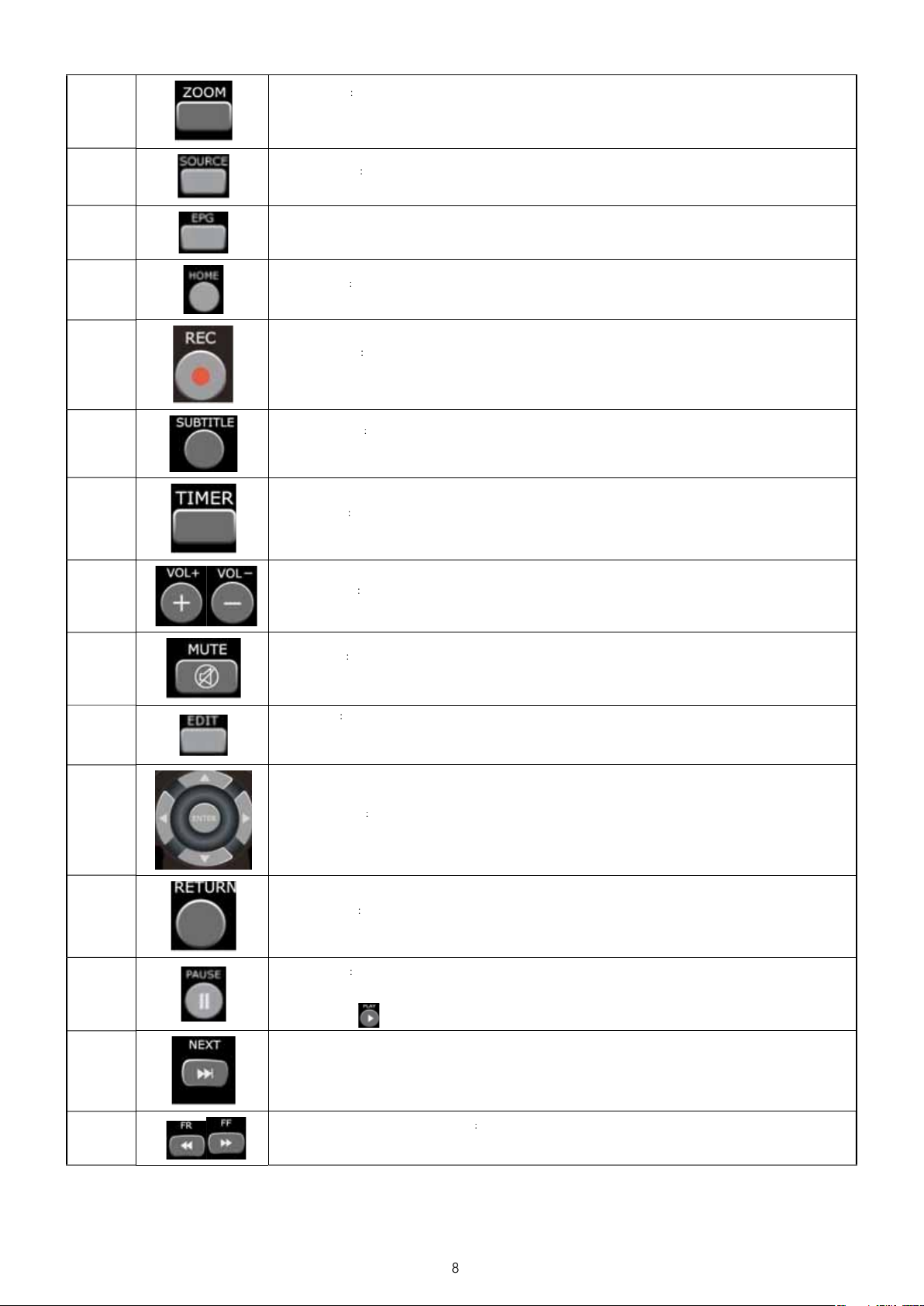
rzyciskZOOM
.
Wid
.
E
a
Y
.
20
E
.
2
k
T
R
22
.
23
k.
24
T
W
.
25
ji
2
N
.
28
k
5
7
1
aciśnij, aby pomniejszać/powiększać obraz podczas odtwarzania zdjęć lub materiałów wideo
Zdjęcia – skale powiększenia: 2X,4X,8X,16X;
eo – skale powiększenia: 2X, 3X, 4X, 8X
rzyciskSOURC
aciśnij przycisk Source, aby przełączać tryby TV: Wejście AV/TV cyfrowa/TV analogow
rzycisk
PG Naciśnij przycisk EPG, aby włączyć funkcję Elektroniczny informator o programach. Za pomocą
rzycisków PREV lub NEXT wybierz kanał i zatwierdź przyciskiem PLA
rzyciskME
aciśnij, aby wyświetlić menu główne
rzycisk
ECORD
aciśnij, aby rozpocząć nagrywanie lub wznowić wstrzymane nagrywanie.
aciskaj przycisk, aby wybrać długość nagrywania (30 min/60 min/90 min/120 min/180 min/240 min/Wył.)
rzyciskSUBTITL
aciśnij, aby włączyć odtwarzanie napisów w przypadku plików DIVX
Obsługiwane formaty napisów DivX: SRT, SMI , SUB, SSA.
rzycis
IME
aciśnij, aby przejść do menu Timer i dodawać, edytować lub usuwać harmonogramy nagrywania
rzyciski VOL +/-
aciśnij, aby zwiększyć lub zmniejszyć głośność
rzycisk
aciśnij, aby wyciszyć dźwięk; naciśnij ponownie, aby włączyć dźwię
rzyciskDI
aciśnij, aby zmienić nazwę pliku lub usunąć go.
trybie elektronicznego informatora o programach naciśnij przycisk EDIT, aby dodać program do listy
zaplanowanego nagrywania
rzyciski
Za pomocą strzałek można wybierać opcje w menu.
6
awigac
rzyciskETUR
aciśnij, aby powrócić do poprzedniego ekranu podczas przeglądania menu
AUSE
rzycisk
aciśnij, aby wstrzymać odtwarzanie.
aciśnij przycisk p , aby wznowić odtwarzanie.
rzycis
aciśnij, aby przejść do następnego ekranu listy plików w menu przeglądarki.
rzyciskAST REWIND/FAST FORWARD
aciśnij, aby szybko przewijać lub szybko cofać odtwarzany materiał.
aciskaj przycisk, aby zmienić prędkość przewijania/cofania.
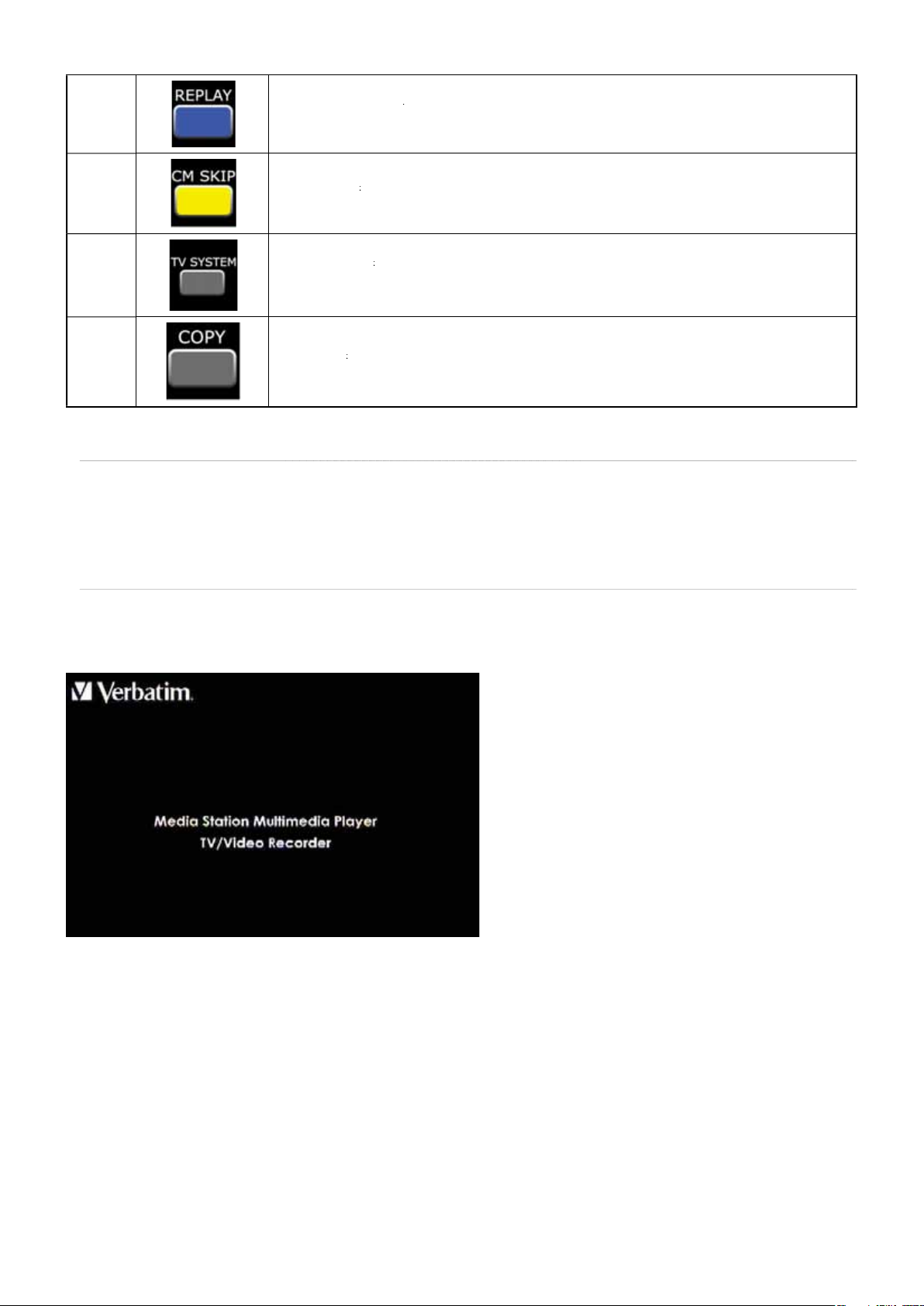
30
rzycisk
h.
3
k
C
d.
32
M
33
ku
.
W
y
W ty
.
strona startowa
V
k
4
.
NSTANT REPLAY
aciśnij, aby cofnąć aktualnie odtwarzany materiał o 10 sekund. Ta opcja jest przydatna podczas oglądania
rogramów sportowyc
rzycis
1
M SKIP
aciśnij, aby w trybie odtwarzania lub nagrywania przewinąć materiał o 30 sekun
rzyciskTV SYSTE
aciśnij, aby wybrać system TV: NTSC Interlaced, NTSC Progressive,
AL Interlaced lub PAL Progressive.
rzyciskCOPY
aciśnij, aby wyświetlić menu Kopiowanie pli
odłączanie urządzenia
Aby włączyć nagrywarkę MediaStation, ustaw w położeniu przełącznik dostępny na tylnym panelu urządzenia
zestawie jest dostępny Poradnik – Instalacja pomocny podczas podłączania nagrywarki MediaStation do telewizora, innego urządzenia
AV lub komputera.
ozpoczęcie prac
m rozdziale przedstawiono krótki opis opcji menu głównego dostępnych po podłączeniu nagrywarki MediaStation do telewizora
Gdy nagrywarka MediaStation zostanie pierwszy raz podłączona do telewizora, a następnie włączona, zostanie wyświetlona początkowa
:
o kilku sekundach zostanie wyświetlone menu główne interfejsu użytkownika. W menu głównym jest dostępnych 5 opcji:
. Wejście T
. Kopiuj pli
. Przeglądarka
. Konfi guracja
. Nagrywanie z timerem
Opcje te są przedstawione poniżej
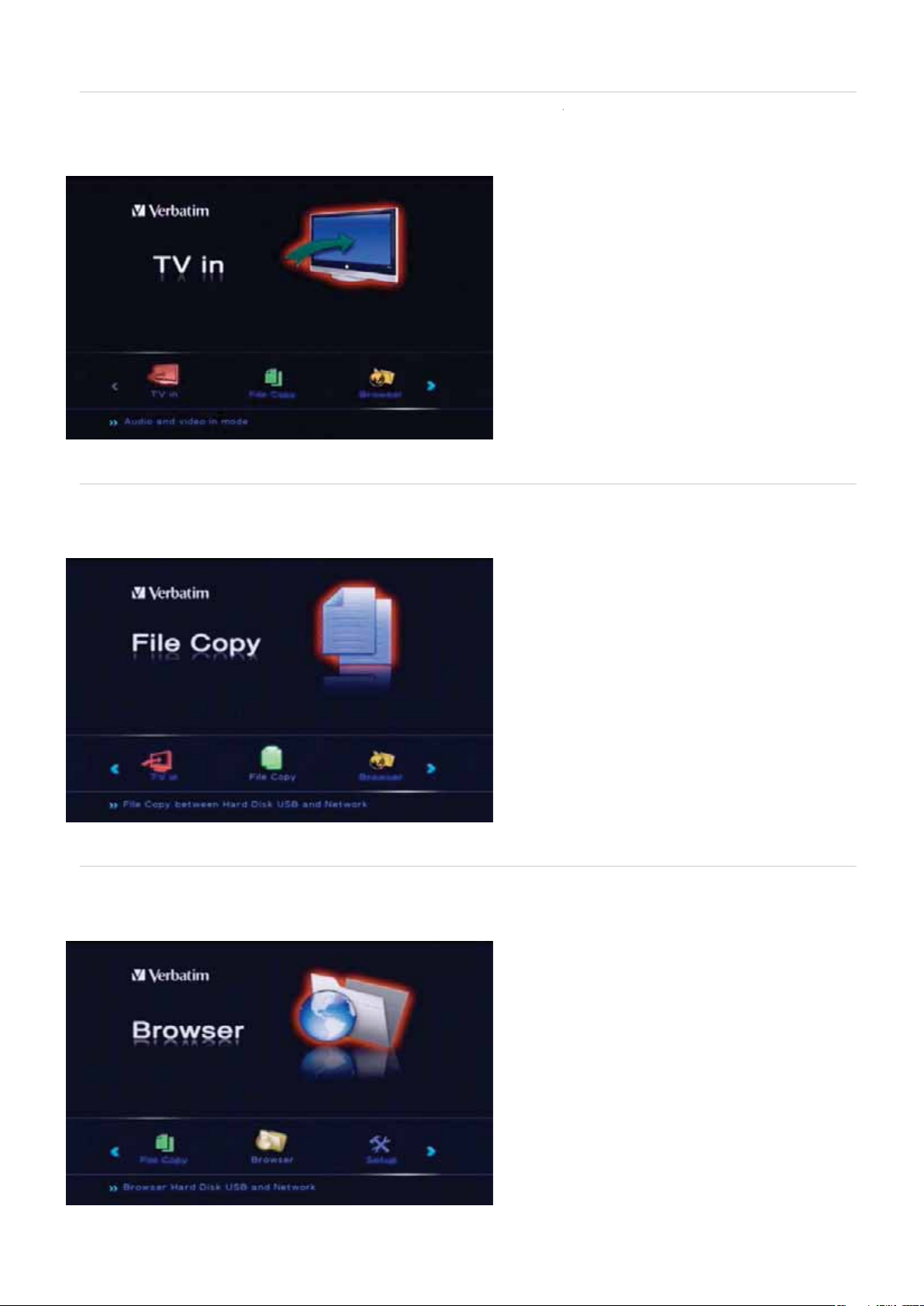
W
ejście T
V
V
dostępną w menu głównym, a następnie zostanie
k
S
.
k
t
.
a
W
yka
lub
Wszystkie
e
Aby wybrać źródłosygnału (np. DTV, ATV lub Wejście AV), wybierz opcjęWejście T
wyświetlona strona Wejście AV.
a pilocie naciśnij przycis
ource, aby przełączać źródła sygnału: Wejście DTV, ATV lub Wejście TV
opiuj pli
unkcja Kopiuj plik umożliwia kopiowanie i wklejanie plików w folderach zapisanych na urządzeniach USB/kartach pamięci/dyskach
wardych/w sieci. Przykładowo można kopiować dane pomiędzy urządzeniem magazynującym podłączonym do portu USB oraz kartą
pamięci umieszczoną w szczelinie czytnika kart pamięci
rzeglądark
ybierz opcję Przeglądarka dostępną na stroniemenu głównego , aby przeglądać zawartość dysku twardego lub innego urządzenia
agazynującego podłączonego do nagrywarki MediaStation. Dostępne kategorie przeglądania: Film, Zdjęcie, Muz
opcje pozwalają na przeglądanie plików zapisanych na urządzeniach USB, kartach pamięci, dyskach twardych lub w sieci.
. T
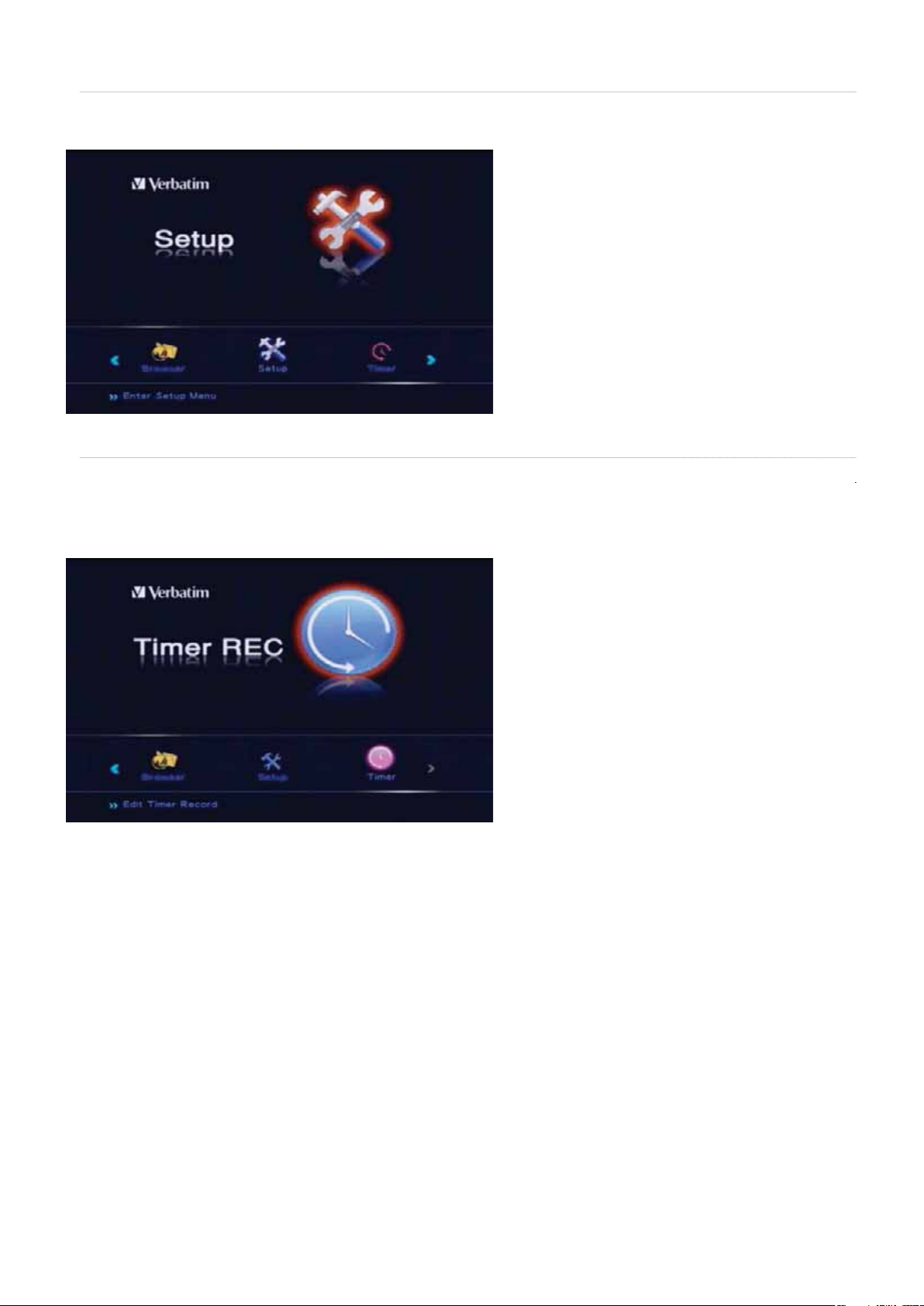
onfi guracja
p
,
.
m
m
lub
a pilocie naciśnij przycisk Setu
stawienia opcji TV, Audio, Wideo, Nagrywanie, Sieć, System i Różne
aby wybrać z menu głównego opcję Konfi guracja. Za pomocą menu Konfi guracja można wprowadzić
agrywanie z timere
Aby wybrać funkcję Nagrywanie z timerem, z menu głównego wybierz opcję
enu
agrywanie z timeremumożliwia dodawanie, edytowanie lub usuwanie harmonogramów nagrywania oraz przeglądanie stanu i
historii harmonogramów.
agrywanie z timere
na pilocie naciśnij przycisk Timer
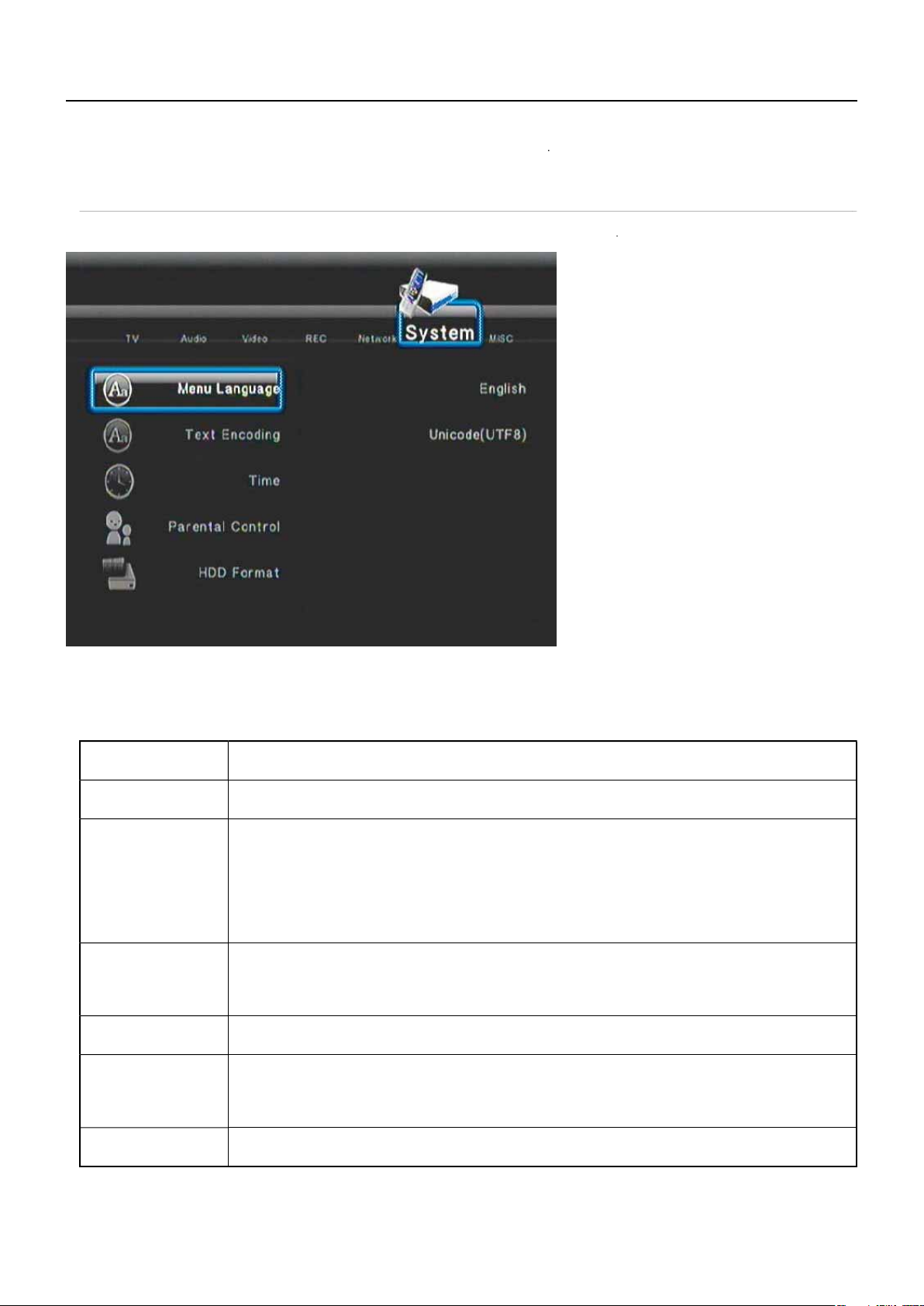
enu Konfi guracja
W
W
u
Język
u
Wy
.
ekstu
Wy
Wyb
).
dół
A
A
.
Wy
.
.
t
go
W
d
Wyb
(
.
d
e
d
menu Konfi guracja można dostosować ustawienia systemu do wymogów lokalnych i wyszukać kanały TV dostępne w danym regionie.
menu głównym wybierz opcję
onfi gurowanie system
. W menu głównym za pomocą przycisków strzałek (przyciski nawigacji) wybierz kartęSystem
onfi guracja lub na pilocie naciśnij przycisk Setup
. Za pomocą przycisków strzałek można wybrać menu podrzędne; patrz poniżej. Naciśnij jeden raz przycisknter, aby wyróżnić menu
podrzędne.
zczegóły menu podrzędnego
men
wanie t
Godzina
ontrola rodzicielska
ormatowanie dysku
warde
Uaktualnienie
oprogramowania — z
ysku twardego
rzywróć ustawienia
omyśln
bierz język menu ekranowego . Dostępnych jest 12 języków: angielski, francuski, włoski, niemiecki,
iszpański, portugalski, polski, duński, rosyjski, czeski i węgierski
bierz język kodowania tekstu : Unicode (UTF8), Zachodni, Turecki, Europa Środkowa, Grecki, Cyrylica,
ebrajski, Europa Południowo-wschodnia
ierz tę opcję, aby ustawić czas systemowy: ręczny, Automatyczny (przez TV) lub Automatyczny (przez
TV
ęczny: za pomocą przycisków w prawo i w lewo wybierz dane pole i dostosuj wartość za pomocą przycisków
w górę i w
utomatyczny (przez TV) wybierz czas dostosowany przez telewizję.
utomatyczny (przez DTV)wybierz czas dostosowany przez telewizję DTV
aciśnij przycisk „Enter”, aby zakończyć ustawienia.
bierz tę opcję, aby określić ustawienia kontroli rodzicielskiej: Zablokowanie systemu, Region, Hasło,
lokowanie programów bez oceny i Ocena w klasyfi kacji telewizyjnej. Ta funkcja jest dostępna tylko w
przypadku telewizji cyfrowej
asłem domyślnym jest 0000
ybierz tę opcję, aby Sformatować dysk twardy. Dysk twardy jest preformatowany w systemie NTFS. Uwaga:
rzed rozpoczęciem formatowania należy wykonać kopię zapasową dysku twardego.
ierz tę opcję, aby uaktualnić oprogramowanie sprzętowe.
ajpierw należy zapisać plik *.img w katalogu głównym.
Uaktualnienie oprogramowania sprzętowego jest okresowo udostępniane przez obsługę techniczną fi rmy
Verbatim)
elect to restore to factory defaults.
Only the Time & Date, Language and Parental Control in the System setup page will not be restore
.
